Oglas
Okvir za pretraživanje Befriend Trello i velike su šanse da ćete u nekoliko sekundi moći pronaći kartice koje tražite.
Sa svojim opsežnim setom značajki, Trello bi bio složen alat za upotrebu, pomislili biste, ali nije. To je zato što Trello ima intuitivan vizualni pristup upravljanje projektima i je suludo prilagodljiv 10 jedinstvene upotrebe Trelloa osim upravljanja projektimaTrello je oduševljenje zaljubljenika u listu. Njegov pristup u stilu Kanban nije namijenjen samo upravljanju projektima. Ne vjerujete nam? Pogledajte ovih deset jedinstvenih načina upotrebe Trella. Čitaj više . Ona ima i neke dobro planirane tijekove rada, poput moćnog mehanizma pretraživanja.
Danas pogledajmo kako možete naučiti kako koristiti značajke pretraživanja Trello dohvatite prave podatke s Trello ploča svaki put.
Savladajte upotrebu pretraživača
Operatori pretraživanja su okosnica pretraživanja Trello. Pitate se što su oni? Pa, to su posebne oznake koje vam daju precizniju kontrolu nad vašim pretraživanjima. Na primjer, pomoću pravog operatora pretraživanja možete pronaći kartice na kojima ste označeni ili samo one s prilozima.
Već ste naišli na operatere. To su oni modifikatori koji se pojavljuju u padajućem izborniku ispod Jesi li mislio… kada upišete upit.
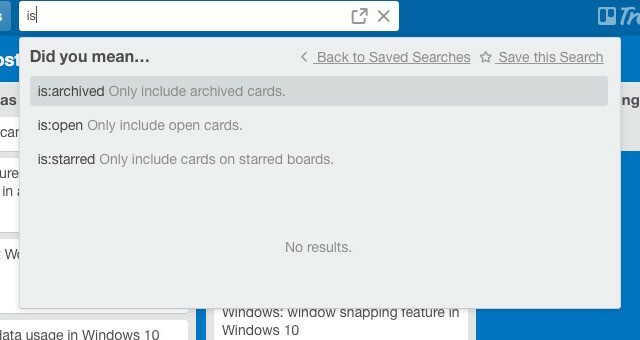
Da biste dodali operatere u svoj tijek pretraživanja, zapamtite nekoliko njih za početak. Trello je tu da vam pomogne oko inline prijedloga za automatsko dovršavanje. Kad vam dođe do znanja da koristite operatore, dodajte još tom svom procesu rada varalica operatora.
Važni operateri koje treba znati
Evo nekoliko korisnih operatora za početak:
- @ - Bacanje pozadinskih kartica dodijeljenih korisničkom imenu koje ste dodali @. Želite vidjeti samo kartice koje su vam dodijeljene? Tip @mi.
- # ili označiti: - Prikazuje kartice s bojom naljepnica koju upišete # ili označiti:, pa da biste vidjeli kartice sa zelenom oznakom, utipkajte #green ili naljepnica: zelena.
- zajednica:”ime” - Pokazuje kartice s ploče čije ime upisujete odbor:
- ima: privitke - Vraća samo kartice s prilozima
- je: označeno zvjezdicom - Vraća samo kartice sa zvjezdicom.
- otvoreno je - Vraća samo otvorene kartice. Trello prema zadanim postavkama vraća i otvorene i arhivirane kartice koje odgovaraju vašem upitu.
- rok: dan - Pokazuje kartice koje dospijevaju u naredna 24 sata. Proširite raspon pretraživanja zamjenom dan s znamenkom. Na primjer, ako želite popis kartica koje dospijevaju u narednih sedam dana, morat ćete ih upisati dospijeva: 7.
@trello Super! Eksperimentirao sam i našao u Trellu mnogo tajnih modifikatora / operatera. Trebali biste ih sve dokumentirati!
- Starf1337 (@ Starf1337) 10. rujna 2014
Trebate zumirati rezultat pretraživanja? Samo postavite pokazivač miša preko njega i Trello povećava taj rezultat, a ostatak privremeno blijedi.
Bilješka: Ako naziv ploče ima više riječi, morat ćete je priložiti u dvostrukim navodnicima kako bi pretraživači radili.
Kopajte dublje koristeći ključne riječi
Sjajna stvar u pretraživanjima Trelloa je što možete suziti pretraživanje koristeći široki izbor kriterija. Sada čak možete pretraživati ključne riječi unutar naziva kartica, opisa, popisa za provjeru i komentara. Evo (samorazumljivih) operatora koji će vam trebati: Ime:, opis:, spisak:, komentar:.
Pogledajte ovaj uzorak upita: komentar: parcele za vještice. Ovaj pojam traži termin "halloween parches" unutar okvira komentari karata na svim pločama.
Pretraživanje unutar određenih odbora (aka filtar)
Ako želite pronaći nešto na određenoj ploči, pokušajte filtrirati umjesto pretraživanja. Filtriranje vraća kartice koje odgovaraju ključnim riječima, članovima, naljepnicama i datumima dospijeća na određenoj ploči. Karte će se pojaviti na svom izvornom mjestu na ploči.
Da biste otvorili mogućnost filtra bilo koje ploče, prvo se pomaknite do nje. Potražite svoje korisničko ime u gornjem desnom kutu. Klikni na Prikaži Izbornik ispod njega, a zatim kliknite na Karte za filtriranje. Ili možete zaobići sve to i samo udariti u F tipku za isprobavanje filtriranja na trenutnoj ploči.
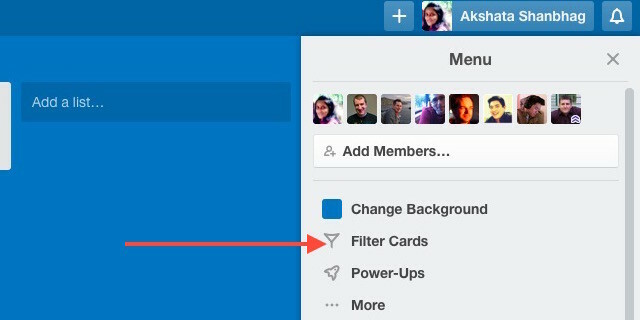
Evo ključne razlike između filtriranja i pretraživanja. Filtriranje pokazuje rezultate koji se djelomično podudaraju s ključnim riječima koje ste unijeli. Pretraživanje vraća točno samo šibice.
Drugim riječima, pretraživanje po ploči putem okvira za pretraživanje je poput Boole I pretraživanje Postanite bolji u pronalaženju stvari s tražilicama: Objasnjena logična logika pretraživanjaPotrebno je samo Google-ove tisuće poslužitelja pola sekunde da biste upitali približno 50 milijardi indeksiranih stranica, potrebno vam je znatno duže da skenirate samo prvu stranicu rezultata pretraživanja. Na vrhu toga,... Čitaj više . Ovisno o korištenim ključnim riječima, filtrirano pretraživanje bilo bi:
- Boole ILI pretraživanja ili
- mješavina pretraživanja ILI i I.
Pogledajmo kako to funkcionira na primjeru:
- Upit za pretraživanje - Ideja recepta za doručak je: arhiviranaRezultat - Arhivirane kartice na kojima se nalazi pojam ideja za recept za doručak sa svih ploča.
- Upit za filtriranje: ideja za recept za doručakRezultat - Karte koje sadrže bilo koju od ovih ključnih riječi: doručak, recept i ideja
- Filtriranje upita s više vrsta opcija: recept za doručak crvena narančaRezultat - Karte koje sadrže bilo koju od ovih ključnih riječi: doručak, recept i ideja i kartice s crvenom ili narančastom naljepnicom.
Spremi pretraživanja koja često koristiš
Ako uđete uvijek s istim upitima pretraživanja, morate isprobati značajku Trelloa spremljenih pretraživanja. Da biste spremili pretraživanje s određenim kriterijima, upišite ga u okvir za pretraživanje i kliknite na Spremi ovu pretragu, koji ćete naći u gornjem desnom dijelu padajućeg izbornika.
Sanjate li svijet Trello u kojem možete uštedjeti pretraživanja i uštedjeti vrijeme? Taj svijet je ovdje. Šampanjca bilo koga? http://t.co/vMVCo0SaLc
- Trello (@trello) 12. kolovoza 2014
Spremljene pretrage izvrsne su za čuvanje kartica na karticama koje vide aktivnost u redovitim intervalima. Na primjer, da biste svakodnevno pratili zadatke visokog prioriteta s određene ploče, možete spremiti pretraživanje poput tabla: "Misija moguća" naljepnica: crvena zbog: dan. Da biste vidjeli projekt iz tjedna u ptičje perspektive, ovo pretraživanje možete držati pri ruci: naljepnica: gotova tabla: "Gdje smo".
Svoje spremljene pretrage možete vidjeti unutar samog okvira za pretraživanje. Povucite ih kako biste ih reorganizirali radi lakšeg organiziranja. Da biste izvršili spremljenu pretragu, samo kliknite njeno ime na popisu.
Ako koristite besplatnu verziju Trello-a, imate samo pristup zadanom spremljenom pretraživanju, u kojem su navedene kartice dodijeljene vama. Ako želite stvoriti vlastite spremljene pretrage, trebat će vam Trello Gold račun, koji je lako dobiti Kako dobiti besplatno Trello Gold i što sve možete s njimTrello trenutno dijeli besplatni mjesec Trello Gold svakom od svojih 10.000.000+ korisnika. Pokazujemo vam kako možete dobiti svoje i što možete učiniti s tim. Čitaj više .
koristim @Trello za posao, privatno i za organiziranje moje pretrage jednoroga (znam da su stvarni) http://t.co/ZMMv1Ej2Q7# Trello10m
- Rakel Ósk (@rakel_osk) 19. listopada 2015
Označi ovu vezu za brzi pristup spremljenim pretraživanjima na zasebnoj web stranici!
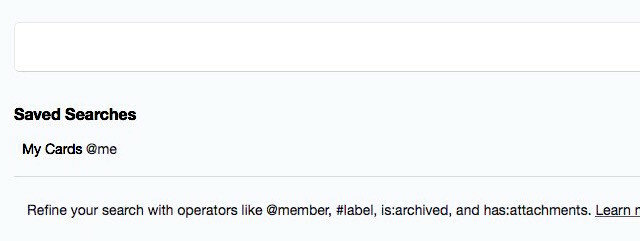
Traži arhivirane kartice
Dok povremeno pregledavate svoje projekte, možda ćete trebati pogledati arhivirane kartice. To možete učiniti na nekoliko različitih načina:
- Da biste pretraživali arhivirane kartice na svim pločama, upišite je: arhivirano u okvir za pretraživanje. Vraća samo arhivirane kartice.
- Da biste dobili sve arhivirane kartice unutar određene ploče, idite na Prikaži Izbornik> Više ...> Arhivirane stavke. Tamo ćete pronaći okvir za pretraživanje koji će vam pomoći da pronađete određene.
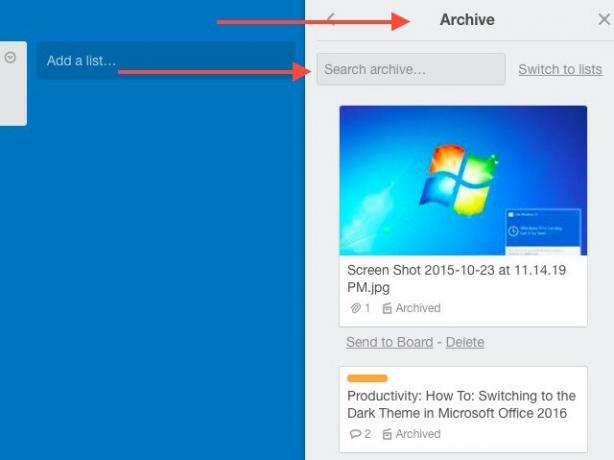
Predlošci za posudbu
Predlošci su nevjerojatne uštede vremena 8 savjeta za uštedu vremena za vaš Božić ove godineTo je najljepše doba godine - i najviše stresno! Ako vam Božić postaje previše za riješiti, možete učiniti nekoliko stvari koje će vam olakšati brige. Čitaj više i možete ih koristiti unutar Trella za kopiranje ploča, kartica, popisa i kontrolnih popisa. Evo kako to učiniti:
Za ploče: Dođite do ploče koju želite koristiti kao predložak. Pod, ispod Prikaži Izbornik> Više ..., kliknite na Odbor za kopiranje. Čak možete pronaći zanimljive javne ploče s pretraživanjem weba i koristiti ih kao predloške.
Za popise: Kliknite na strelicu s desne strane popisa, a zatim kliknite na Kopiraj popis… da duplicira.
Za kartice: Zadržite pokazivač miša iznad kartice dok u njoj ne vidite ikonu olovke. Kliknite na ikonu i na popisu koji se pojavi kliknite na Kopirati. Odaberite ploču i popis na koji želite kopirati trenutnu karticu. Učinio? Sada kliknite Stvorite karticu.
Za popis za provjeru: Otvorite karticu na koju želite kopirati određeni popis. Kliknite na Spisak u bočnoj traci s desne strane. Sada biste trebali dobiti Dodajte popis dijalog. Koristiti Kopiraj stavke iz… padajućem izborniku kako biste odabrali kontrolni popis koji želite koristiti kao predložak za stvaranje novog.
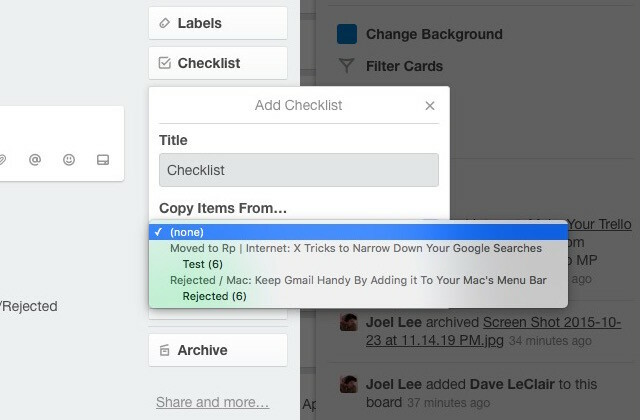
Traži s bojom
Na određenoj ploči Trello, čiji sam dio u MakeUseOf, dodijelili smo oznake na temelju korisničkih imena. Narančasta oznaka sada ima moje ime, tako da svako ko pogleda ploču zna da radim na idejama s narančastim naljepnicama. Taj jednostavan trik povezivanja oznaka s određenim ključnim riječima ili imenima vrsta je vizualnog pretraživanja bez napora.
Ako želite preimenovati naljepnice na određenim pločama, to možete učiniti iz Prikaži Izbornik> Više ...> Oznake. Nakon što se uputite do te lokacije, kliknite ikonu olovke pored bilo koje oznake da biste joj dodijelili prikladnu ključnu riječ.
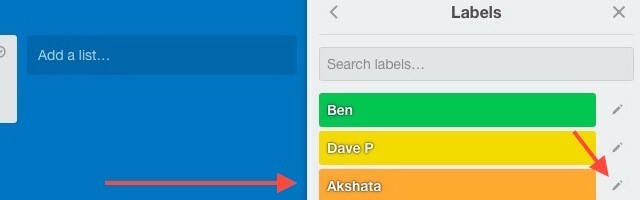
Koristite tipkovnicu češće
Prečaci na tipkovnici su najbrži način za navigaciju unutar bilo koje aplikacije Tipkovni prečaci koje ne upotrebljavate u svojim omiljenim web-aplikacijamaPrečaci na tipkovnici nisu samo za aplikacije za radne površine: i njihove omiljene web aplikacije koriste ih. Od Gmaila do Trella, od Facebooka do Twittera, učenje prečaca na tipkovnici najlakši je način za brži rad. Čitaj više . Nakon što ih dodate u svoj Trello tijek rada, kladimo se da ćete se mrziti na to ponovno vratiti klikovi mišem 7 katastrofalnih pogrešaka klikom miša koje ne želite napravitiStavljen u krive ruke, miš se može pretvoriti u destruktivno oruđe. Pokazujemo vam koje rutine miša možete uzeti zdravo za gotovo i kako odbacuju manje iskusne korisnike. Čitaj više . Isprobajte ove prečace za početak:
- / - Postavlja kursor u okvir za pretraživanje
- B - Otvara Forumi padajući popis
- Unesi - Otvara odabranu karticu
- Esc - Zatvara karticu
- T - Otvara karticu nad kojom lebdite i ističe njeno ime za uređivanje (unesite "E"Ako želite urediti ime bez otvaranja kartice)
Razvrstajte kartice
Pomoću ugrađene značajke sortiranja tvrtke Trello možete kartice slagati na popisu prema datumu njihova kreiranja. Klikni na Popis akcija gumb pored naziva popisa za odabir jedne od dvije mogućnosti sortiranja:
- Poredaj po datumu kreiranja (prvo najnovije)
- Poredaj po datumu kreiranja (prvo najstarije)

Za napredne opcije sortiranja vam je potrebno ovo proširenje za Chrome: Ultimello. Omogućuje vam razvrstavanje kartica po naslovu, datumu dospijeća, naljepnicama i još mnogo toga. Imajte na umu da sortiranje karata s Ultimellom prema zadanim postavkama nije trajno. Ako želite izvršiti novi redoslijed sortiranja, kliknite na Primjena trenutnog razvrstavanja vezu koja dolazi s opcijama sortiranja.
Šteta što je Ultimello ograničen na Chrome. Ako koristite neki drugi preglednik, pokušajte Butler for Trello za sortiranje karata. Butler je an nevjerojatan alat za automatizaciju Trella Automatizirajte zamorne zadatke na Trello s ovom zadivljujućom botomTrello je jednostavno sredstvo za upravljanje projektima i zadacima, ali postaje još lakše uz fantastični alat za automatizaciju nazvan Butler. Čitaj više a sposobnost sortiranja karata samo je jedna od mnogih korisnih značajki.
Vrijeme je za Trello!
Još uvijek ručno prosijavate vaše Trello ploče? Prebacite se na gore navedene trikove kako biste ih pretražili odjednom i ubrzali svoj Trello tijek rada. Naravno, pametna organizacija Kako osigurati da nikad više ne zaboravite zadatakVi ste organizirana osoba. U kalendar uvijek dodajete nadolazeće događaje i u Gmailu imate pristojan sustav označavanja. Ali trebate malo automatizacije da biste ih unijeli na svoj popis obveza. Čitaj više vaših Trello ploča jednako je korisno kao i učenje trikova za pretraživanje. Obratite jednaku pažnju na oboje!
Da li smatrate da su trillo trikovi pri ruci ili je bol za pamćenje? Podijelite svoje najbolje savjete za pretraživanje Trello sa nama u komentarima!
Akshata se obučio za ručno testiranje, animaciju i UX dizajn prije nego što se usredotočio na tehnologiju i pisanje. Ovo je spojilo dvije omiljene aktivnosti - pronalaženje smisla za sustave i pojednostavljivanje žargona. Na MakeUseOf-u Akshata piše o tome kako najbolje iskoristiti svoje Apple uređaje.